Cómo solucionar el error de pantalla azul hardlock.sys en Windows 11/10
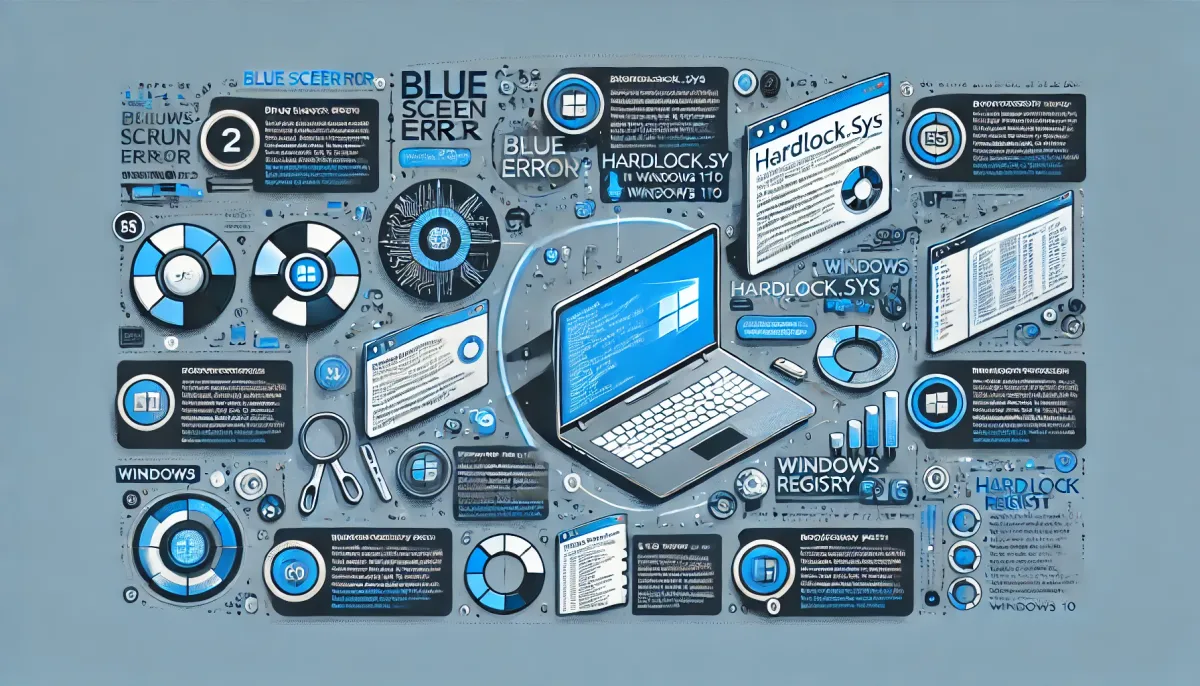
El error hardlock.sys aparece al intentar instalar una actualización de Windows. El proceso comienza, pero falla en la etapa final. Hardlock.sys no es un archivo esencial de Windows, sino un driver de terceros ubicado en C:\Windows\System32\drivers.
📌 Soluciones recomendadas:
1️⃣ Modificar el registro
🔹 Edita el valor Start en HKLM\SYSTEM\CurrentControlSet\Services\Hardlock y cámbialo a 4.
🔹 Esto desactiva el driver problemático y permite completar la actualización.
2️⃣ Desinstalar el driver desde la línea de comandos
🔹 Descarga y extrae el archivo haspdinst.zip en C:\.
🔹 Ejecuta cmd como administrador e ingresa el comando:
haspdinst.exe -kp -r -fr -v -purge🔹 Esto eliminará el driver Hardlock y permitirá actualizar el sistema.
3️⃣ Actualizar el driver
🔹 Abre Administrador de dispositivos (Windows + X > M).
🔹 Busca el driver Sentinel, haz clic derecho y selecciona Actualizar controlador.
🔹 Elige Buscar automáticamente e instala la versión más reciente.
4️⃣ Desinstalar actualizaciones recientes
🔹 Si el error ocurrió tras una actualización de Windows, desinstálala desde Configuración > Actualización y seguridad.
5️⃣ Restaurar el sistema
🔹 Si ninguna solución funciona, ejecuta Restaurar sistema para regresar a un estado previo sin errores.
🔹 Importante: Si no puedes iniciar Windows, arranca en Modo seguro o usa un medio de instalación para acceder a las opciones avanzadas.